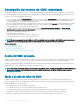Users Guide
11 En la pantalla Enclosure (Gabinete), para aplicar todos los valores del gabinete, seleccione el icono Accept/Yes (Aceptar/Sí) y
presione el botón central. Para no aplicar la conguración del gabinete, seleccione el icono No y presione el botón central.
12 En la pantalla IP Summary (Resumen de IP), revise las direcciones IP denidas para asegurarse de que sean las correctas. Para
corregir un valor, vaya al botón de echa hacia la izquierda y presione la tecla central para regresar a la pantalla del valor. Después de
hacer la corrección, presione el botón central. De ser necesario, vaya al botón de echa hacia la derecha y presione la tecla central
para regresar a la pantalla IP Summary (Resumen de IP).
Después de conrmar que los valores que introdujo sean los correctos, presione el botón central. El Asistente de conguración se
cerrará y lo llevará de regreso a la pantalla Main Menu (Menú principal).
NOTA: Si seleccionó Sí/Aceptar, aparecerá una pantalla Espere antes de que se muestre la pantalla Resumen de IP.
La CMC y las iDRAC ahora estarán disponibles en la red. Puede acceder a la CMC en la dirección IP asignada mediante la interfaz web
o interfaces de línea de comandos, como una consola serie, Telnet y SSH.
NOTA: Después de haber completado la conguración de la red a través del asistente de conguración de LCD, el asistente
ya no estará disponible.
Interfaces y protocolos para obtener acceso al CMC
Una vez denida la conguración de red de la CMC, puede acceder de forma remota a la CMC mediante varias interfaces. En la siguiente
tabla se presentan las interfaces que puede utilizar para acceder a la CMC de forma remota.
NOTA: Dado que no ofrece tanta seguridad como las otras interfaces, Telnet viene desactivada de manera predeterminada. Para
activar Telnet, use la Web, ssh o RACADM remoto.
NOTA: Si se utiliza más de una interfaz al mismo tiempo, se pueden obtener resultados inesperados.
Tabla 8. Interfaces del CMC
Interfaz Descripción
Interfaz web Proporciona acceso remoto a la CMC mediante una interfaz gráca de usuario. La interfaz web
está incorporada en el rmware de la CMC, y se puede acceder a ella por medio de la interfaz
de NIC desde un navegador web compatible en la estación de administración.
Para obtener una lista de exploradores web admitidos, consulte la sección Exploradores
admitidos en Chassis Management Controller Version 5.0 Release Notes (Notas de la versión
de Chassis Management Controller versión 5.0) en dell.com/support/manuals.
Interfaz de línea de comandos de
RACADM remoto
Use esta utilidad de línea de comandos para administrar el CMC y sus componentes. Puede usar
el RACADM de rmware o el RACADM remoto:
• El RACADM remoto es una utilidad cliente que se ejecuta en una estación de administración.
Utiliza la interfaz de red fuera de banda para ejecutar los comandos de RACADM en los
sistemas administrados y el canal HTTPS. La opción –r ejecuta el comando RACADM en
una red.
• Puede acceder al RACADM de rmware iniciando sesión en la CMC mediante SSH o Telnet.
Puede ejecutar los comandos de RACADM de rmware sin especicar la IP, el nombre de
usuario ni la contraseña de la CMC. Después de entrar en el símbolo del sistema de
RACADM, puede ejecutar directamente los comandos sin el prejo racadm.
Panel LCD del chasis Use la pantalla LCD en el panel frontal para realizar lo siguiente:
• Ver alertas, la dirección IP o MAC del CMC y las cadenas programables del usuario.
• Congurar DHCP
• Congure los valores de dirección IP estática del CMC.
• Ver la dirección MAC del CMC para el CMC activo.
• Ver la Id. de VLAN del CMC agregada al nal de la dirección IP del CMC si la VLAN ya está
congurada.
34 Instalación y conguración del CMC